Раздел «Настройки» — это ваш центр управления, где можно адаптировать SingularityApp под свои нужды: от внешнего вида и языка до поведения ключевых функций.
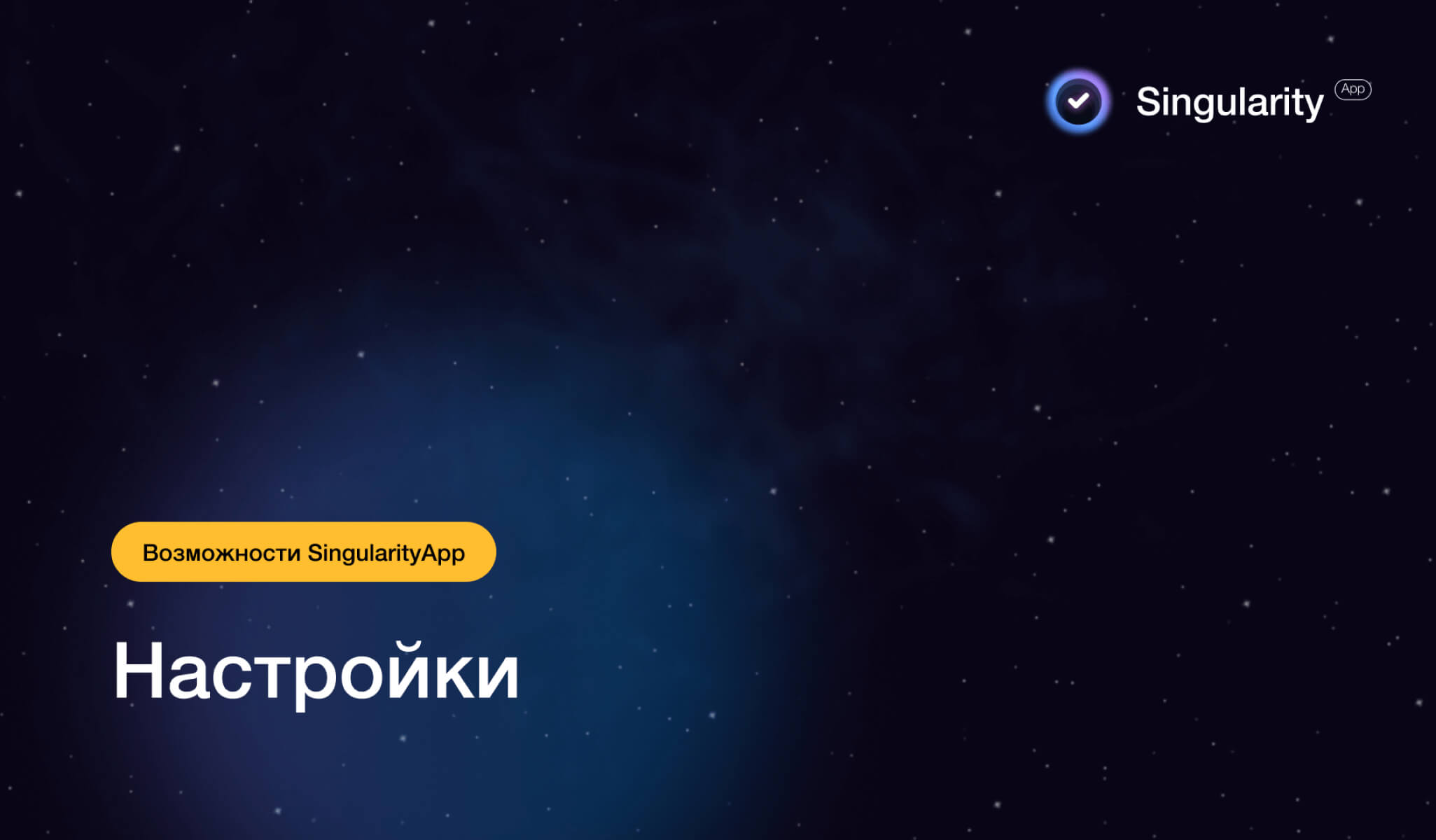
Раздел «Настройки» — это ваш центр управления, где можно адаптировать SingularityApp под свои нужды: от внешнего вида и языка до поведения ключевых функций.
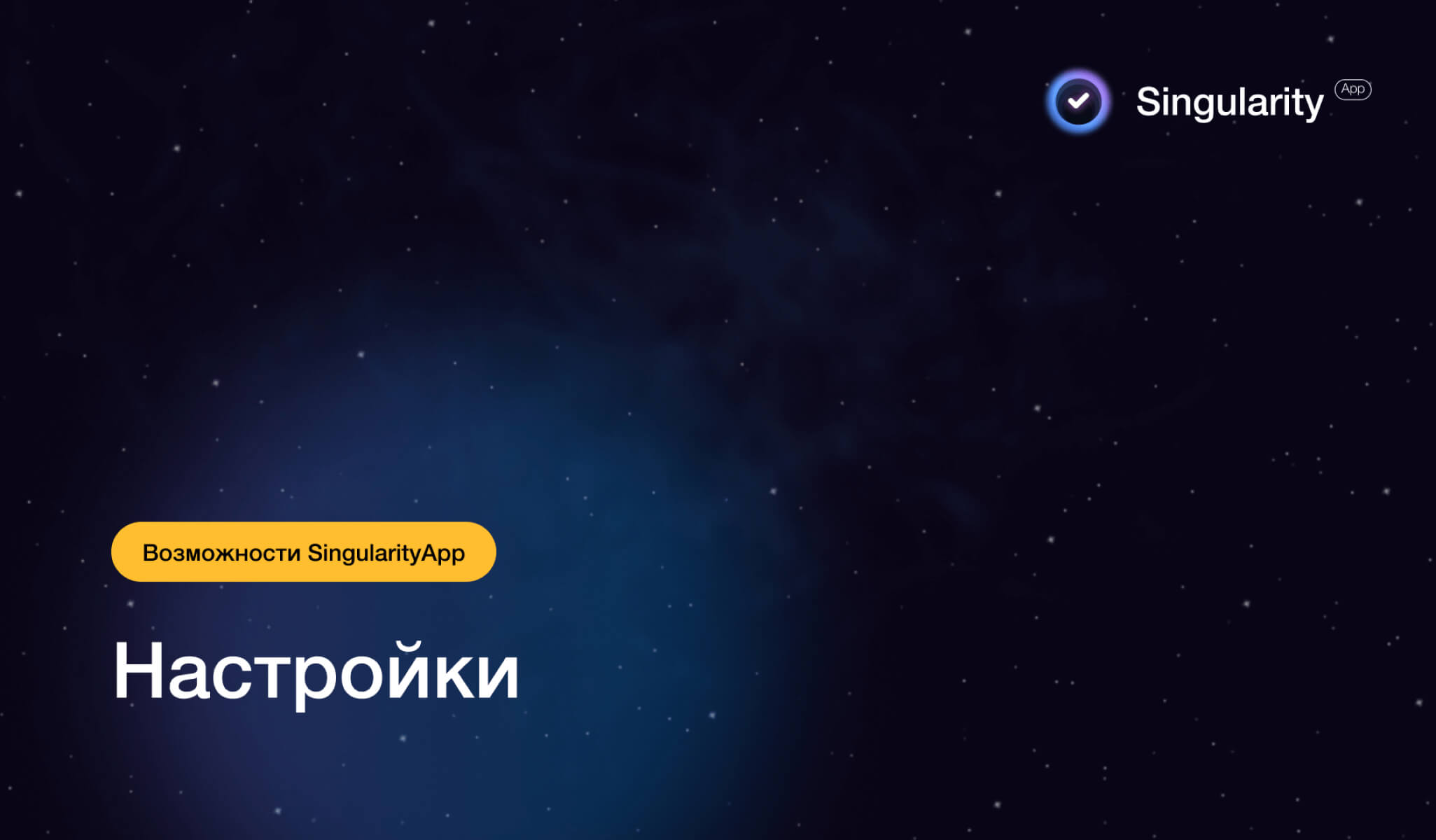
Номер версии приложения можно посмотреть:
Десктоп-приложение для OS Windows и веб-версия: Главное меню SingularityApp → верхняя строка раздела Справка.

Приложение для MacOS: Главное меню → SingularityApp → О SingularityApp → открывается попап с номером версии.
Мобильное приложение: Настройки приложения → О программе.


Способ 1. Нажмите на Ctrl + ,
Способ 2. В Системном меню выберите: SingularityApp → Настройки. Откроется попап настроек, в котором семь вкладок:
В Системном меню выберите Настройки. Откроется попап настроек, в котором семь вкладок:
Во вкладке Общие можно настроить работу приложения по своему вкусу:
Здесь же можно активировать хоткей для быстрого создания задачи, подключить Telegram-бота, включить фокусировку на рабочей области, настроить поведение значка в трее, включить автоматическое добавление уведомлений о начале задачи для задач с установленным временем и скрыть шаблоны задач в проектах.

Во вкладке Синхронизация можно создать аккаунт в Singularity Cloud и активировать синхронизацию, чтобы работать с проектами и задачами на разных устройствах.
После авторизации здесь же можно:

Во вкладке Интерфейс можно:
Настроить отображение иконок в левой панели приложения, верхнем и нижнем тулбарах (в Pro и Elite версиях приложения).
Для этого достаточно снять галочку с иконки в той панели, где она выводиться не должна и поставить ей галочку в той панели, где ее хочется видеть.
Во вкладке Темы можно настроить внешний вид приложения: выбрать одну из пяти тем и один из семи акцентных цветов.


Во вкладке Календари можно подключить Google, Yandex, Outlook и другие веб-календари в режиме просмотра. А также настроить двустороннюю синхронизацию с Google Calendar.


Во вкладке Помодоро можно настроить таймер обратного отсчета: задать для него интервалы и отрегулировать его положение относительно остальных окон.


На вкладке Файлы можно задать общие настройки обращения с файлами, прикрепленными к задачам, а также увидеть объем занятого и свободного места на сервере.


Эта опция выделяет текущую рабочую область, затенив не входящие в нее элементы.
Чтобы ее включить, нужно отметить чекбокс «Фокусировать на рабочей области» на вкладке Общие. После этого приложение затенит все все фокуса вашего внимания. Рабочей считается та область, на которую наведен курсор.
Helpdesk — наш центр помощи пользователям: напишите сюда, если возникли вопросы по работе приложения, случилась какая-то проблема или вы хотите оформить возврат оплаты.
Если у вас есть идеи по развитию приложения — вы можете перейти в наш публичный бэклог по ссылке Предложить идею.
Также в разделе «Справка» вы можете изучить нашу политику конфиденциальности и пользовательское соглашение, быстро перейти в справочный раздел по управлению подпиской на официальном сайте приложения.
